【Geopandas高级技巧】:专业空间数据处理的艺术
发布时间: 2025-01-05 03:47:50 阅读量: 11 订阅数: 13 


GeoPandas空间数据分析(中文教程).pdf
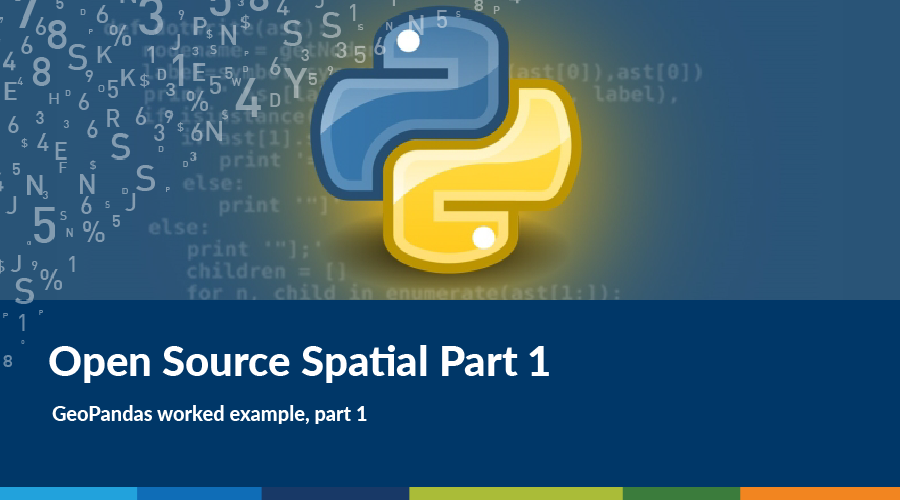
# 摘要
Geopandas是基于Python的开源地理空间数据处理库,它提供了简洁而强大的接口来读取、操作和可视化地理空间数据。本文详细介绍了Geopandas的安装流程,基础操作,包括数据的读取、保存、结构和属性操作,以及基本的可视化方法。同时,本文也探讨了Geopandas的高级数据处理能力,如空间关系分析、数据聚合、查询以及插值与表面分析技术。此外,本文还涵盖了Geopandas在复杂可视化、地图输出导出以及与地理信息系统(GIS)集成方面的高级应用。通过多个实际项目案例分析,如城市规划管理、环境监测保护以及灾害应急响应,本文展示了Geopandas在解决实际问题中的应用价值和潜力。
# 关键字
Geopandas;空间数据操作;可视化;GIS集成;项目案例分析;空间分析
参考资源链接:[FLUENT教程:空间数据分析中的参考值设定与关键功能讲解](https://wenku.csdn.net/doc/4vhv62526d?spm=1055.2635.3001.10343)
# 1. Geopandas概述与安装
Geopandas是基于Pandas的地理空间数据处理工具包,为处理地理空间数据提供了便捷的接口和方法。它能够处理的主要数据类型是矢量数据,并将这些数据在Python中以GeoSeries或GeoDataFrame的形式进行存储,极大地方便了空间数据分析和可视化的过程。
## 1.1 Geopandas的特点
Geopandas作为Python中处理地理空间数据的重要工具,其主要特点包括:
- **数据结构简单直观**:它在Pandas的基础上增加了GeoSeries和GeoDataFrame来专门处理空间数据。
- **支持多种空间数据格式**:Geopandas能够读取和写入多种格式的空间数据,如Shapefile、GeoJSON、GPX等。
- **地理空间操作丰富**:提供了如空间连接、空间聚合、空间插值等高级地理空间分析功能。
## 1.2 Geopandas的安装
安装Geopandas相对简单,推荐使用conda进行安装,因为它可以同时安装依赖的其他库,如fiona和shapely。执行以下命令进行安装:
```bash
conda install geopandas
```
如果选择使用pip进行安装,可能需要手动安装依赖,如fiona、pyproj、shapely、rtree等。使用以下命令:
```bash
pip install geopandas
```
通过上述步骤,即可完成Geopandas及其依赖库的安装,开始进行地理空间数据的探索和分析之旅。
# 2. Geopandas基础操作
## 2.1 空间数据的读取和保存
### 2.1.1 支持的空间数据格式
Geopandas 支持多种空间数据格式,常见的包括但不限于以下几种:
- **Shapefile**: 由 ESRI 开发的一种矢量数据存储格式,广泛用于 GIS 系统中。
- **GeoJSON**: 基于 JSON 的地理空间数据交换格式,易于在 Web 应用中使用。
- **GPKG (GeoPackage)**: 开源的、轻量级的数据格式,用于存储地理空间数据。
- **KML/KMZ**: Google Earth 和其他地理信息系统采用的标记语言。
- **CSV/TSV**: 以逗号分隔值或制表符分隔值存储的空间数据,需要配合坐标信息使用。
### 2.1.2 读取空间数据的方法
要读取空间数据,使用 Geopandas 提供的 `read_file()` 函数。以下示例代码展示了如何读取一个 Shapefile 文件:
```python
import geopandas as gpd
# 读取 Shapefile 文件
gdf = gpd.read_file('path/to/your/file.shp')
# 显示数据前几行,确认读取成功
print(gdf.head())
```
Geopandas 默认支持常见的空间数据格式,无需安装额外的库。如果需要读取其他格式的数据,可能需要安装或导入其他支持库。
### 2.1.3 保存空间数据的策略
保存空间数据也很简单,Geopandas 使用 `to_file()` 方法。以下是如何将 GeoDataFrame 保存为新的 Shapefile 的示例:
```python
# 将 GeoDataFrame 保存为 Shapefile
gdf.to_file('path/to/save/output.shp', driver='ESRI Shapefile')
```
选择合适的格式保存空间数据时,要考虑目标应用的环境以及数据的用途。比如,Web 应用可能更倾向于使用 GeoJSON,而桌面 GIS 软件则可能需要 Shapefile 格式。
## 2.2 空间数据的结构和属性操作
### 2.2.1 GeoDataFrame的基本结构
GeoDataFrame 是 Pandas DataFrame 的一个扩展,专门用于存储和操作空间数据。它在 DataFrame 的基础上增加了一个专门用于存储几何信息的列,通常命名为 "geometry"。
```python
# 查看 GeoDataFrame 结构
print(gdf.info())
```
### 2.2.2 访问和修改空间数据
通过索引或列名,可以访问和修改 GeoDataFrame 中的数据。修改空间数据时,可以更新 "geometry" 列的值:
```python
# 更新特定几何对象
gdf.loc[0, 'geometry'] = new_geometry
```
### 2.2.3 空间数据的统计分析
GeoDataFrame 支持类似于 Pandas DataFrame 的统计分析功能,此外还可以执行空间统计分析:
```python
# 统计属性值的总数
total_value = gdf['attribute_column'].sum()
# 计算几何对象的面积
total_area = gdf.area.sum()
```
## 2.3 基本的空间数据可视化
### 2.3.1 简单的图形绘制
使用 Geopandas 的绘图功能,可以快速绘制空间数据的图形。通过指定坐标参考系统 (CRS),可以确保正确显示地图:
```python
# 设置坐标参考系统
gdf.crs = {'init': 'epsg:4326'}
# 绘制图形
gdf.plot()
```
### 2.3.2 图层控制与样式调整
Geopandas 的绘图方法允许用户控制图层的显示和样式。可以使用各种参数调整图形,比如颜色、边框宽度等:
```python
# 使用不同的颜色显示不同属性
gdf.plot(column='attribute_column', legend=True)
```
### 2.3.3 颜色映射和符号化
颜色映射是通过一个从数值到颜色的映射规则来实现的。GeoDataFrame 提供了易于使用的 `cmap` 参数进行颜色映射:
```python
# 使用渐变颜色映射
gdf.plot(column='attribute_column', cmap='Reds', legend=True)
```
以上就是 Geopandas 基础操作的一些关键点,接下来的章节我们将探讨 Geopandas 在高级数据处理与可视化中的应用。
# 3. Geopandas的高级数据处理
Geopandas作为一款强大的地理数据分析工具,不仅提供了基础的空间数据处理功能,还提供了许多高级的数据处理能力。本章节将深入探讨Geopandas在空间关系计算、空间数据的聚合与查询以及空间插值与表面分析方面的高级应用。
## 3.1 空间关系的计算与分析
空间关系的计算与分析是地理数据分析的核心内容之一。在本小节中,我们将深入了解如何利用Geopandas进行空间关系的类型定义和计算,以及进行缓冲区分析和邻近分析,并探索空间连接与合并操作的技巧。
### 3.1.1 空间关系的类型与计算方法
在地理信息科学中,空间关系描述了地理要素之间的相互位置关系,例如点在多边形内、线与线的交叉、多边形与多边形之间的相邻等。Geopandas为处理这些关系提供了丰富的方法。空间关系类型及其计算方法主要包括:
- **包含关系(Contains)**:一个几何对象完全包含另一个几何对象。
- **被包含关系(Within)**:一个几何对象完全被另一个几何对象包含。
- **交叉关系(Intersects)**:两个几何对象有公共部分。
- **相交关系(Cuts Across)**:一个几何对象穿越另一个几何对象。
- **相邻关系(Adjacent)**:两个几何对象有公共边界但不重叠。
Geopandas使用Python的`shapely`库作为基础,提供了如`contains`, `within`, `intersects`等空间关系测试函数。下面的代码块展示了如何使用这些函数:
```python
import geopandas as gpd
from shapely.geometry import Point
# 创建一个点和一个多边形
point = Point(1, 1)
polygon =
```
0
0





